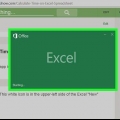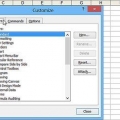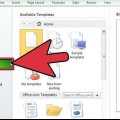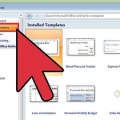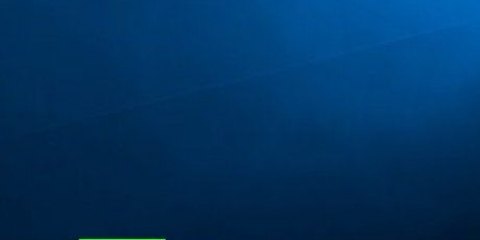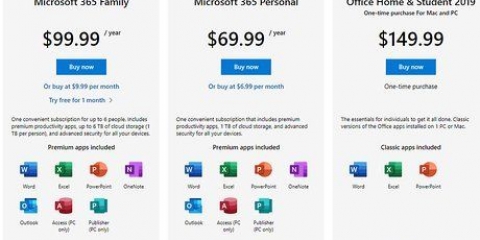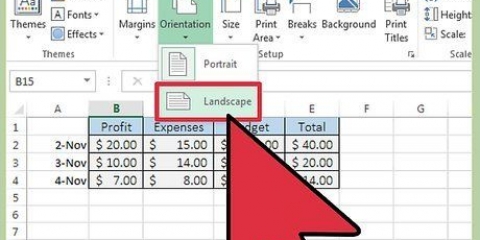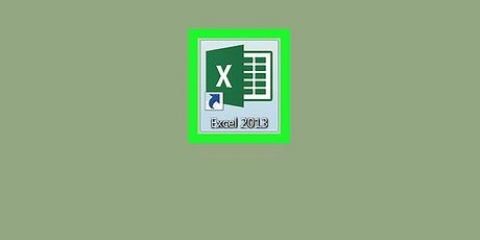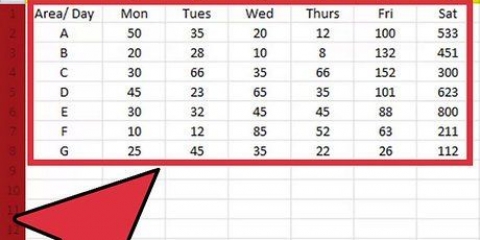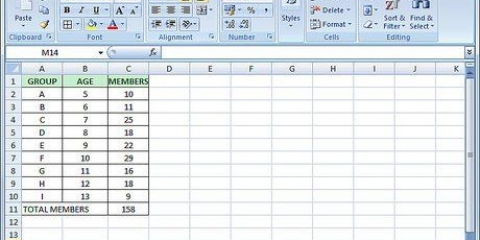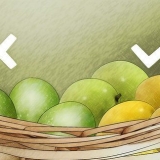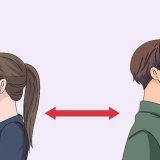För Excel 2003 kan du välja en lämplig mall från Microsoft Office Online-biblioteket på http://office.Microsoft.com/en-us/templates/. Du kan även hitta mallar avsedda för senare versioner av Excel här. I Excel 2007 väljer du Budgetar i avsnittet Microsoft Office Online i dialogrutan Ny arbetsbok. Du måste ha en fungerande internetanslutning för att ansluta till Office online-mallbibliotek. I Excel 2010 väljer du "Budgetar" i Office.com-avsnittet i rutan Tillgängliga mallar. Du måste ha en fungerande internetanslutning för att ansluta till Office online-mallbibliotek.






Om du ställer in kalkylbladet för att i första hand titta på dina utgifter, skulle balansräkningsformeln vara `=E3-F3`, där E3 är cellen som visar utgifter och F3 är cellen som visar intäkter. Om du sätter formeln på det här sättet blir summan av dina utgifter en positiv siffra, vilket är lättare att förstå. Om du ställer in kalkylbladet för att spåra dina kontanter, skulle saldoformeln vara `=F3-E3`. Om du sätter upp kalkylbladet så här blir saldot positivt om ditt kassaflöde är större än dina utgifter och negativt om du har fler utgifter än inkomster.

Om du ställer in kalkylbladet för att i första hand titta på dina utgifter, skulle saldoformeln vara "=G3+(E4-F4)", där G3 är cellen som visar föregående saldo, E4 är cellen som visar utgiften och F4 är cell som visar föregående saldo visar inkomsten. Om du ställer in kalkylbladet för att spåra dina kontanter, skulle saldoformeln vara `=G3+(F4-E4)`. Paranteserna runt cellerna som visar skillnaden mellan utgifter och inkomster är inte nödvändiga; de lades bara till för att göra formelbegreppet lite tydligare. Om du vill behålla cellen med saldot tom tills en fullständig inmatning har gjorts kan du använda en IF-sats i formeln så att om inget datum anges, kommer cellen med saldot inte att visa något värde. Formeln för detta, för den andra posten, är `=OM(A4=,,G3+(E4-F4))` om du ställer in kalkylbladet för att spåra utgifter och det står `=IF(A4=,, G3+(F4-E4))` om du ställer in kalkylbladet för att spåra kontanter (varvid parenteserna runt cellerna som representerar utgifter och inkomster kan utelämnas, förutom men inte den yttre uppsättningen av parenteser).

Håll koll på dina räkningar i excel
Många företag använder Microsoft Excel för att spåra avdelnings- eller allmänna affärskostnader. Eftersom Excel ofta ingår i datorer som kör Windows-operativsystemet nuförtiden, om du har Excel på din dator hemma, kan du använda det för att hålla reda på dina räkningar. Det finns ett antal mallar tillgängliga för att spåra dina utgifter på Microsoft och andra webbplatser, och de senaste versionerna av Excel inkluderar en mall för att spåra dina fakturor. Du kan också skapa ditt eget kalkylblad för att hålla reda på dina räkningar i Excel. Nedan finns instruktioner för båda tillvägagångssätten.
Steg
Metod 1 av 2: Arbeta med en Excel-mall

1. Välj en förinstallerad mall. De senaste versionerna av Excel inkluderar en mall för personlig utgiftsspårning, tillsammans med mallar för vanliga affärsapplikationer. Du kan komma åt och använda dessa mallar för att hålla reda på dina räkningar i Excel.
- Välj "Ny" i Excel 2003 från "Arkiv"-menyn. Välj "På min dator" i åtgärdsfönstret "Ny arbetsbok" för att öppna dialogrutan "Mallar".
- I Excel 2007 väljer du "Ny" via menyknappen "Arkiv". Detta öppnar dialogrutan "Ny arbetsbok". Välj "Installerade mallar" från menyn "Mallar" i den vänstra rutan. Välj "Personlig månadsbudget" från "Installerade mallar" i mittpanelen och klicka på "Skapa".
- I Excel 2010, klicka på "Arkiv"-fliken och välj sedan "Ny" från "Arkiv"-menyn. Välj "Exempelmallar" i den övre delen av rutan "Tillgängliga mallar", välj sedan "Personlig månadsbudget" från vyn med exempelmallar och klicka på "Skapa".

2. Välj en onlinemall. Om den personliga budgetmallen som är förinstallerad med Microsoft Excel inte är lämplig för att spåra dina utgifter kan du välja en mall online. Du kan ladda ner en mall från en tredje parts webbplats eller ansluta till Microsoft Office Online via Excel.

3. Ange din information i rätt celler. Den exakta informationen beror på vilken kalkylarksmall du använder.

4. Spara ditt kalkylblad. Du kan använda vilket namn mallen ger ditt kalkylblad eller ändra det till något mer meningsfullt för dig. Det borde räcka att lägga till ditt namn och årtal till det befintliga filnamnet.
Metod 2 av 2: Designa ditt eget frågeblad

1. Öppna Excel.

2. Ange ett namn för kalkylarket i cell A1. Använd ett meningsfullt namn som "Personlig budget", "Personlig utgiftsspårning" eller liknande (uteslut citattecken när du anger namnet, de används bara här för att indikera att namnen är exempel).

3. Skriv kolumntitlarna i den andra raden. Möjliga titlar och beställning är "Datum", "Mottagare" (eller "Betala till"), "Memo", "Utgifter", "Inkomst" (eller "Betalning" eller "Insättning") och "Saldo". Ange dessa titlar i cellerna A2 till G2; du kan behöva justera kolumnbredderna för att tillåta långa kolumntitlar eller poster.
När du har angett kalkylarkets rubrik och kolumnrubriker använder du funktionen "Blockera" för att behålla dessa rubriker överst på skärmen när du bläddrar igenom din inmatning. `Blockera` finns i `Visa`-menyn i Excel 2003 och tidigare och i `Fönster`-gruppen i `Visa`-menyn i Excel 2007 och 2010.

4. Ange din första utgiftspost i cellerna på rad 3.

5. Ange balansformeln i cell G3. Eftersom detta är den första balansposten kommer saldot att fastställas genom att ta skillnaden mellan kostnader och intäkter. Hur du lägger upp detta beror på om du vill titta på utgifter eller kontanter.

6. Ange din andra utgift i cellerna på rad 4.

7. Ange balansformeln i cell G4. Eftersom den andra och efterföljande posterna kommer att bibehålla ett löpande saldo, måste du lägga till resultatet av skillnaden mellan kostnaden och inkomsten till värdet av saldot för den föregående posten.

8. Kopiera balansformeln till de andra cellerna i kolumn G (kolumnen `Saldo`). Högerklicka på cell G3 och välj "Kopiera" från popup-menyn. Dra sedan för att markera cellerna nedan i kolumnen. Högerklicka på de markerade cellerna och välj "Klistra in" från popup-menyn, för att klistra in formeln i de valda cellerna (i Excel 2010, välj alternativet "Klistra in" eller "Klistra in formler" från popup-menyn). Formeln uppdaterar automatiskt cellreferenserna för att indikera utgifts-, inkomst- och datumreferenser (om sådana används) för den aktuella raden och saldoreferensen för raden ovanför den aktuella raden.

9. Spara arbetsbladet. Ge kalkylbladet ett meningsfullt namn, till exempel "Utgiftsspårning.xls` eller `Personlig budget.xls`. Som ett mallbudgetkalkylblad kan du inkludera ditt namn och år i filnamnet. (Återigen, citattecken används bara för att visa exempelnamnen och ska inte skrivas. Du behöver inte heller skriva in filens suffix, eftersom Excel gör det åt dig.)
Excel 2003 och äldre spara kalkylbladsfiler i den äldre `.xls-format, medan Excel 2007 och 2010 sparar kalkylblad (kalkylblad) i den nyare XML-baserade.xlsx`-format, men kan också kalkylblad i det äldre `.xls format läs och spara. Om du har flera datorer och planerar att behålla detta kalkylblad på alla dessa datorer, använd det äldre formatet om en av dina datorer har Excel 2003 eller äldre, och det nyare formatet om alla dina datorer har minst Excel 2007.
Tips
- Använd "AutoComplete" för utgifts- och inkomstkategorier för att säkerställa konsekvent stavning.
- För att skilja betalda räkningar från obetalda men förväntade utgifter kan du fetstil eller färglägga texten för betalda räkningar, eller använda cellskuggning.
- För att förhindra oavsiktliga ändringar av en formel eller kolumnrubrik kan du skydda sådana celler från ändringar. Välj de celler du vill ändra (datum, betalningsmottagarekategori, utgifter, inkomster och memovärden), lås upp dessa celler och använd sedan skydd för hela kalkylarket.
"Håll koll på dina räkningar i excel"
Оцените, пожалуйста статью